よくあるご質問(デジタルカメラQ&A) > G700SE
撮影する
シーンモード(SCENE)について教えてください。
シーン(SCENE)モードを使うと 5 種類の静止画モードと動画が選択でき、自動的にシーンに適した設定で撮影できます。 ![]()
|
【シーンモードの種類】
シーンモード(SCENE)モードの設定は以下の手順で行います。
撮影設定メニューについて教えてください。 セットアップメニューについて教えてください。 |
FAQ No : SE07009
掲載日 : 2010/11/05
製品名 : G700SE
掲載日 : 2010/11/05
製品名 : G700SE



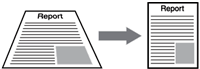
![モードダイヤルを [SCENE] に合わせます](/japan/dc/support/faq/g700/img/scene.gif)
![シーンモードの変更は、[ MENU/OK ] ボタンを押します](/japan/dc/support/faq/g700/img/menu_ok.gif)
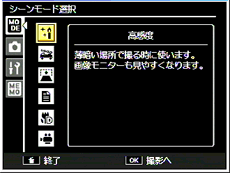
![[ MENU/OK ] ボタンを押します。画像モニター上部に選んだシーンモードの種類が表示されます](/japan/dc/support/faq/g700/img/07009_02.gif)






